
Warum kann ich meinen Bildschirm nicht auf FaceTime freigeben? Erfahren Sie, warum das so ist, und beheben Sie das Problem

FaceTime hat mit der Einführung von iOS 15, iPadOS 15 und macOS Monterey-Updates ein bedeutendes Update erfahren. Eine der wichtigsten Funktionen ist die Bildschirmfreigabe, mit der Benutzer ihre iPhones, iPads und Macs mit Personen teilen können, die einen FaceTime-Anruf tätigen.
Apple will mit seiner revolutionären FaceTime-App die Videokonferenzbranche dominieren und es mit beliebten Diensten wie Zoom, Microsoft Teams und Google Meet aufnehmen. Mit einzigartigen Funktionen wie dem Durchführen plattformübergreifender Anrufe zwischen iPhone und Android-Geräten über FaceTime Screen Share, dem Teilen Ihres iPhone-Bildschirms während eines Anrufs oder sogar dem virtuellen Ansehen von Filmen hat die innovative App von Apple eine hervorragende Chance, in diesem bereits überfüllten Markt groß rauszukommen.
Trotz Apples fantastischer Fortschritte bei der Entwicklung von FaceTime weist die App einige Mängel auf. Manchmal fällt es Ihnen beispielsweise schwer, den Bildschirm mit anderen Personen zu teilen. Warum kann ich meinen Bildschirm nicht auf FaceTime teilen? Lesen Sie den Artikel weiter, um zu erfahren, warum Sie möglicherweise auf FaceTime-Probleme stoßen.
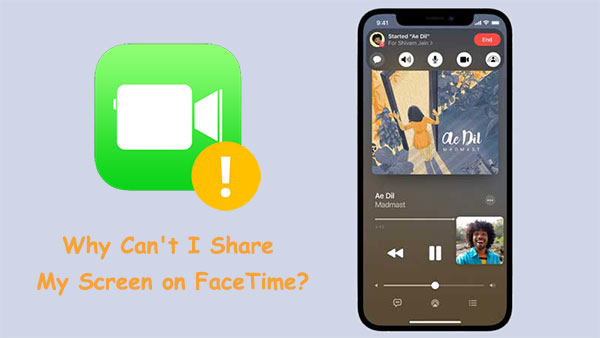
SharePlay ist eine in FaceTime verfügbare Funktion, mit der Benutzer Musik, Apps von Drittanbietern und Filme in FaceTime-Gesprächen teilen können. Diese Funktion wurde erstmals unter iOS 15 veröffentlicht. Der Veröffentlichungstermin verzögerte sich jedoch.
Trotzdem hat Apple dank der Screen-Sharing-Funktion für SharePlay unter iOS 15.1 offiziell die Art und Weise revolutioniert, wie Menschen über FaceTime miteinander interagieren. Jetzt können Benutzer ihre Lieblingslieder teilen, gemeinsam Filme ansehen und sogar Videospiele miteinander spielen. Es ist eine großartige Möglichkeit, mit Freunden oder Familienmitgliedern in Kontakt zu treten, die zu weit entfernt sind, um Gespräche in Echtzeit zu führen.
Wenn Sie Ihren Bildschirm während eines FaceTime-Chats nicht freigeben können, stellen Sie sicher, dass Ihr iPhone auf iOS 15.1 oder höher aktualisiert ist (iPhone-Software-Update fehlgeschlagen?). Sobald Sie die neueste Version installiert haben, ist SharePlay verfügbar.
Wir können die Tatsache nicht leugnen, dass FaceTime ein nützlicher Dienst ist, der uns hilft, mit unseren Freunden und unserer Familie in Kontakt zu treten. Es gibt jedoch einige Probleme, mit denen Benutzer bei der Verwendung konfrontiert sind. Eines der Probleme ist, dass der Bildschirm einfriert oder leer wird, wenn versucht wird, jemanden anzurufen. Natürlich gibt es viele verschiedene Ursachen für diese Frustrationen, die Einzelpersonen daran hindern, bei der Verwendung von FaceTime eine wunderbare Erfahrung zu machen. Lassen Sie uns einige der Gründe untersuchen, warum die Bildschirmfreigabe FaceTime möglicherweise nicht funktioniert:
Sie haben Emoji verwendet, um die Kontaktnummer zu speichern - Beim Speichern einer Kontaktnummer haben Sie ein Emoji nach dem Namen verwendet. Dies kann sich auf die Funktionsweise von FaceTime auswirken, da das Emoji als Teil des Kontaktnamens interpretiert werden kann. Um dieses Problem zu vermeiden, stellen Sie sicher, dass Sie den vollständigen Kontaktnamen ohne Emojis oder andere Symbole danach eingeben. Vergewissern Sie sich außerdem, dass Ihre FaceTime-Einstellungen es Ihnen ermöglichen, die von Ihnen gespeicherte Nummer für Anrufe zu verwenden, um erfolgreich durchzugehen.
FaceTime wird in Ihrem Land nicht unterstützt - Ein weiterer Grund dafür, dass die Bildschirmfreigabe unter FaceTime nicht funktioniert, ist, dass die FaceTime-Funktion in Ihrem Land möglicherweise nicht unterstützt wird. In einigen Ländern wie den Vereinigten Arabischen Emiraten, in denen FaceTime nicht verfügbar ist, kann es zu Problemen kommen, wenn Sie versuchen, es in diesem Land zu verwenden.
Schwaches Internet - Eine schlechte Internetverbindung kann auch der Schuldige für die Schwierigkeiten bei der FaceTime-Bildschirmfreigabe sein. Es könnte Ihr Dienst oder das Gerät sein, das das Signal nicht richtig empfängt. Dies kann dazu führen, dass die Bildschirmfreigabe auf FaceTime nicht funktioniert.
Fehler in iOS 15 Beta - Fehler in iOS 15 Beta können die Hauptursache für Ihre FaceTime-Schwierigkeiten sein. Wenn Sie kürzlich auf iOS 15 Beta aktualisiert haben und Probleme mit FaceTime auftreten, überprüfen Sie, ob das Problem mit einem Fehler im neuen Betriebssystem zusammenhängt.
Weiterlesen:
So spiegeln Sie iPhone / iPad auf Windows 10
Wie kann man das iPhone mit kaputtem Bildschirm mühelos steuern? (6 bewährte Methoden)
Wenn Sie Probleme mit der FaceTime-Bildschirmfreigabe unter iOS 15 haben, gibt es ein paar Dinge, die Sie versuchen können, um sie wieder zum Laufen zu bringen. Hier sind die Korrekturen:
Beginnen wir mit dem grundlegenden Trick, der Internetverbindung, die Sie verwenden. Sprachanrufe auf FaceTime erfordern nur eine Internetgeschwindigkeit von wenigen Mbit/s, aber wenn Sie mit der Bildschirmfreigabe bei einem Videoanruf umgehen, sollten Sie eine starke Internetverbindung verwenden. Stellen Sie sicher, dass Sie Ihr Telefon mit einem Netzwerk verbinden, das eine starke Signalstärke aufweist. In der Regel weisen die stärker gekrümmten Linien, die innerhalb des WLAN-Symbols gefüllt sind, auf eine größere Konnektivität hin.

Warum funktioniert das iPhone Facetime mit geteiltem Bildschirm nicht? Nun, es könnte sein, dass das Gerät nicht unter iOS 15.1 läuft. Um die FaceTime SharePlay-Funktion nutzen zu können, sollte Ihr iPhone mit iOS 15.1 funktionieren. Um zu bestätigen, dass diese Version auf Ihrem Telefon verfügbar ist, versuchen Sie, auf die SharePlay-Funktion zuzugreifen. Wenn es leer erscheint, ist Ihr Betriebssystem veraltet und benötigt ein Upgrade. Mach dir aber keine Sorgen; Das Upgrade von iOS ist sehr einfach. Folgen Sie einfach diesen Schritten:
Schritt 1. Klicken Sie auf Ihrem iPhone auf die Anwendung Einstellungen.
Schritt 2. Klicken Sie auf der Seite "Einstellungen" auf "Allgemein" und fahren Sie mit "Software-Update" fort.
Schritt 3. Um Ihr Telefon zu aktualisieren, klicken Sie auf "Installieren".
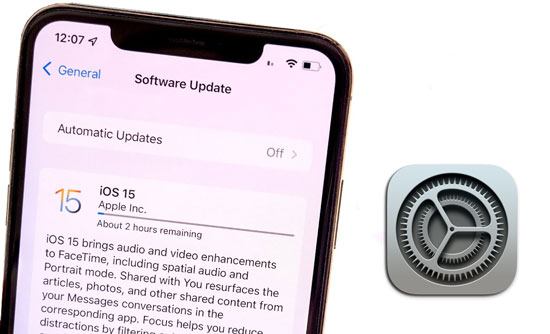
Bevor Sie versuchen, sich mit jemandem zu verbinden, stellen Sie sicher, dass er die richtige iOS-Version verwendet. Ohne auf dem neuesten Stand zu sein, wird FaceTime SharePlay wahrscheinlich nicht wie erwartet funktionieren.
Warum kann ich den Bildschirm nicht auf FaceTime freigeben? Es könnte an Störungen in der Software liegen, und ein Neustart kann helfen, die Störungen zu beheben. Es ist bekannt, dass ein erzwungener Neustart alle Störungen behebt, die möglicherweise im System vorhanden sind. Hier sind die Schritte, die Sie unternehmen müssen:
Für iPhone 6S/6: Halten Sie die Sleep / Wake-Taste und die Home-Taste gleichzeitig gedrückt, bis Sie das Apple-Logo sehen. Lassen Sie abschließend diese Tasten los, um den Neustartvorgang abzuschließen.

Für iPhone 7/7 Plus: Halten Sie die Leiser-Taste und die Standby-Taste gleichzeitig gedrückt. Wenn das Apple-Logo auf dem Bildschirm angezeigt wird, lassen Sie beide Tasten los.

Für iPhone 8 Plus, iPhone X und höher: Drücken Sie schnell die Lauter-Taste und lassen Sie sie wieder los und machen Sie dasselbe mit der Leiser-Taste. Drücken Sie dann die Seitentaste nach unten, bis das Apple-Logo auf dem Bildschirm erscheint, und lassen Sie sie los.

Warum funktioniert meine Bildschirmfreigabe nicht unter FaceTime? Überprüfen Sie, ob Sie beim Speichern des Kontaktnamens Emojis verwendet haben. Wie bereits erwähnt, ist einer der Gründe, warum die FaceTime-Bildschirmfreigabe möglicherweise nicht funktioniert, wenn Sie die Nummer mit einem Emoji speichern. Wenn Sie Emojis neben den Nummern Ihrer Kontakte hinzugefügt haben, funktioniert es wahrscheinlich nicht. Um zu sehen, ob dies der Fall ist, versuchen Sie, alle Emojis auf dem Kontaktnamen zu entfernen, und überprüfen Sie es erneut. Dies sind die Schritte:
Schritt 1. Öffnen Sie die Anwendung "Kontakt" und klicken Sie auf den Namen des Kontakts, den Sie angerufen haben.
Schritt 2. Wählen Sie "Bearbeiten" in der oberen rechten Ecke des Bildschirms.
Schritt 3. Entfernen Sie alle Emojis in den Informationen dieses Kontakts und speichern Sie die Änderungen.
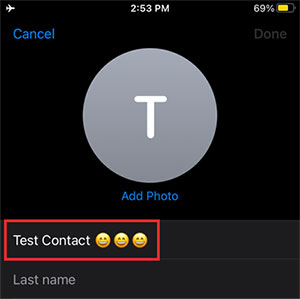
Schritt 4. Starten Sie "FaceTime" neu und wählen Sie denselben Kontakt erneut.
Warum funktioniert die Bildschirmfreigabe nicht unter FaceTime? Die Bildschirmfreigabe ist eine Funktion, mit der zwei Benutzer ihre Bildschirme während eines Anrufs freigeben können. Wenn es nicht aktiviert ist, treten Probleme mit FaceTime auf. Um Ihr FaceTime zu reaktivieren und zukünftige Probleme zu vermeiden, befolgen Sie einfach diese Anweisungen, um SharePlay auf dem iPhone zu aktivieren:
Schritt 1. Klicken Sie auf dem iPhone auf die Anwendung "Einstellungen" und scrollen Sie nach unten, um zu "FaceTime" zu gelangen.
Schritt 2. Klicken Sie auf die Option FaceTime und dann auf "SharePlay".
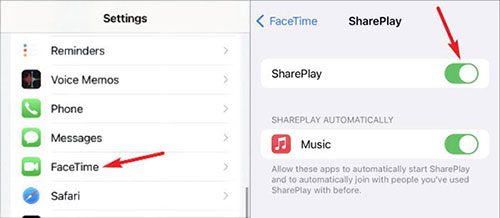
Schritt 3. Stellen Sie sicher, dass der SharePlay-Schalter aktiviert ist. Wenn es ausgeschaltet ist, aktivieren Sie es, indem Sie auf den Schieberegler klicken, der grün erscheinen sollte.
Vielleicht liegt das Problem an der App selbst. Versuchen Sie, es neu zu starten, und prüfen Sie, ob das Problem behoben wird. Hier sind einfache Schritte:
Schritt 1. Suchen Sie in den Einstellungen Ihres iPhones nach "FaceTime" und klicken Sie darauf, um es zu öffnen.
Schritt 2. Schalten Sie es aus, warten Sie einige Zeit und schalten Sie es ein. Die Bildschirmfreigabe sollte jetzt funktionieren. Wenn nicht, versuchen Sie es mit der nächsten Lösung.

Wenn FaceTime SharePlay nicht richtig funktioniert, kann das Zurücksetzen Ihrer Netzwerkeinstellungen ausreichen. Um dies zu tun;
Schritt 1. Klicken Sie auf dem iPhone auf die App "Einstellungen", um zur Einstellungsseite zu gelangen. Tippen Sie dort auf "Allgemein".
Schritt 2. Scrollen Sie dann nach unten und klicken Sie auf die Option "Übertragen/Zurücksetzen" und fahren Sie mit "Zurücksetzen" fort.
Schritt 3. Tippen Sie auf dem nächsten Bildschirm auf "Netzwerkeinstellungen zurücksetzen" und bestätigen Sie, dass Sie es zurücksetzen möchten, indem Sie Ihr Passwort eingeben.

Wenn Sie Probleme mit FaceTime haben, versuchen Sie es mit einer schnellen Lösung: Abmelden und wieder anmelden. Dieser Ansatz kann hilfreich sein, also probieren Sie es aus. So geht's:
Schritt 1. Öffnen Sie die Einstellungen auf dem iPhone, suchen Sie FaceTime und tippen Sie darauf.
Schritt 2. Klicken Sie auf Apple-ID unter dem blauen Link der Anrufer-ID.
Schritt 3. Melden Sie sich ab und warten Sie, bevor Sie gehen.
Schritt 4. Melde dich mit deiner Apple-ID bei FaceTime SharePlay an.
Weiterlesen:
Top 7 Möglichkeiten, das iPhone einfach auf das iPad zu spiegeln [Neuestes Tutorial]
Beste Bildschirmspiegelungs-App für Android auf PC
Nichts geht über FaceTime, wenn es darum geht, mit Freunden und Familie in Kontakt zu bleiben, die weit entfernt sind. Manchmal braucht man jedoch mehr als nur Audio und Video. Was ist, wenn Sie ihnen etwas auf Ihrem Bildschirm zeigen möchten? Hier kommt Phone Mirror ins Spiel. Diese Bildschirmspiegelungs-App kann den Bildschirm Ihres Geräts auf FaceTime freigeben. Sie können Ihr Telefon problemlos auf einem großen Bildschirm frei steuern.
Top-Funktionen von Phone Mirror:
Schritte zum Freigeben des Bildschirms vom iPhone auf den PC mit der Phone Mirror-App.
01 Installieren Sie die Software auf dem PC und starten Sie sie. Tippen Sie dann auf der Hauptoberfläche auf "iOS Mirror".

02Verbinden Sie den PC und das iPhone über dasselbe WLAN. Gehen Sie anschließend auf dem iPhone zum Kontrollzentrum. Drücken Sie dort die Schaltfläche "Bildschirmspiegelung" und wählen Sie "Telefonspiegelung" aus den verfügbaren Optionen.

03Starten Sie schließlich FaceTime und starten Sie SharePlay. Zu diesem Zeitpunkt sollten Sie in der Lage sein, den Bildschirm Ihres Geräts auf dem PC anzuzeigen.

Wenn Sie Probleme damit haben, dass die iOS 15.1 FaceTime-Bildschirmfreigabe nicht funktioniert, helfen die oben genannten Korrekturen sehr. Sie können versuchen, die Version Ihres Geräts zu aktualisieren und eine stabile Internetverbindung sicherzustellen. Um den Bildschirm problemlos auf FaceTime freizugeben, verwenden Sie die Phone Mirror-Anwendung. Es ist eine leistungsstarke und zuverlässige Software, die einfach zu bedienen ist.
Verwandte Artikel:
Einfaches Spiegeln des Bildschirms von Xiaomi auf den PC - Vollständige Anleitung [Aktualisiert]
Wie steuere ich das iPhone geschickt vom PC mit/ohne USB-Kabel?
Wie verbinde ich das iPhone auf 4 einfache Arten mit dem Windows-PC? (Schritt-für-Schritt-Anleitung)
5 Möglichkeiten, Android in Windows 10 zu übertragen [Schritt-für-Schritt-Anleitung]
Top 6 Methoden zum effektiven Sichern von iPhone-Fotos
Kontakte vom iPhone auf den Computer übertragen? [Nicht zu verpassen]

 Bildschirm-Spiegel
Bildschirm-Spiegel
 Warum kann ich meinen Bildschirm nicht auf FaceTime freigeben? Erfahren Sie, warum das so ist, und beheben Sie das Problem
Warum kann ich meinen Bildschirm nicht auf FaceTime freigeben? Erfahren Sie, warum das so ist, und beheben Sie das Problem